Chụp màn hình máy tính cây là thao tác cơ bản nhưng vô cùng hữu ích, giúp bạn lưu giữ thông tin, chia sẻ nhanh chóng hoặc giải quyết sự cố. Bài viết này sẽ hướng dẫn bạn chi tiết cách chụp màn hình máy tính cây đơn giản và hiệu quả nhất.
Các Cách Chụp Toàn Bộ Màn Hình Máy Tính Cây
1. Sử Dụng Phím Print Screen (PrtScn)
Đây là cách chụp màn hình máy tính cây truyền thống và đơn giản nhất:
- Hiển thị nội dung bạn muốn chụp trên màn hình.
- Nhấn phím Print Screen (thường được viết tắt là PrtScn) trên bàn phím. Thao tác này sẽ chụp toàn bộ màn hình và lưu vào bộ nhớ tạm (clipboard).
- Mở ứng dụng chỉnh sửa ảnh như Paint, Photoshop hoặc thậm chí là Word, PowerPoint.
- Nhấn tổ hợp phím Ctrl + V để dán ảnh chụp màn hình vào.
- Chỉnh sửa ảnh (nếu cần) và lưu lại với định dạng mong muốn.
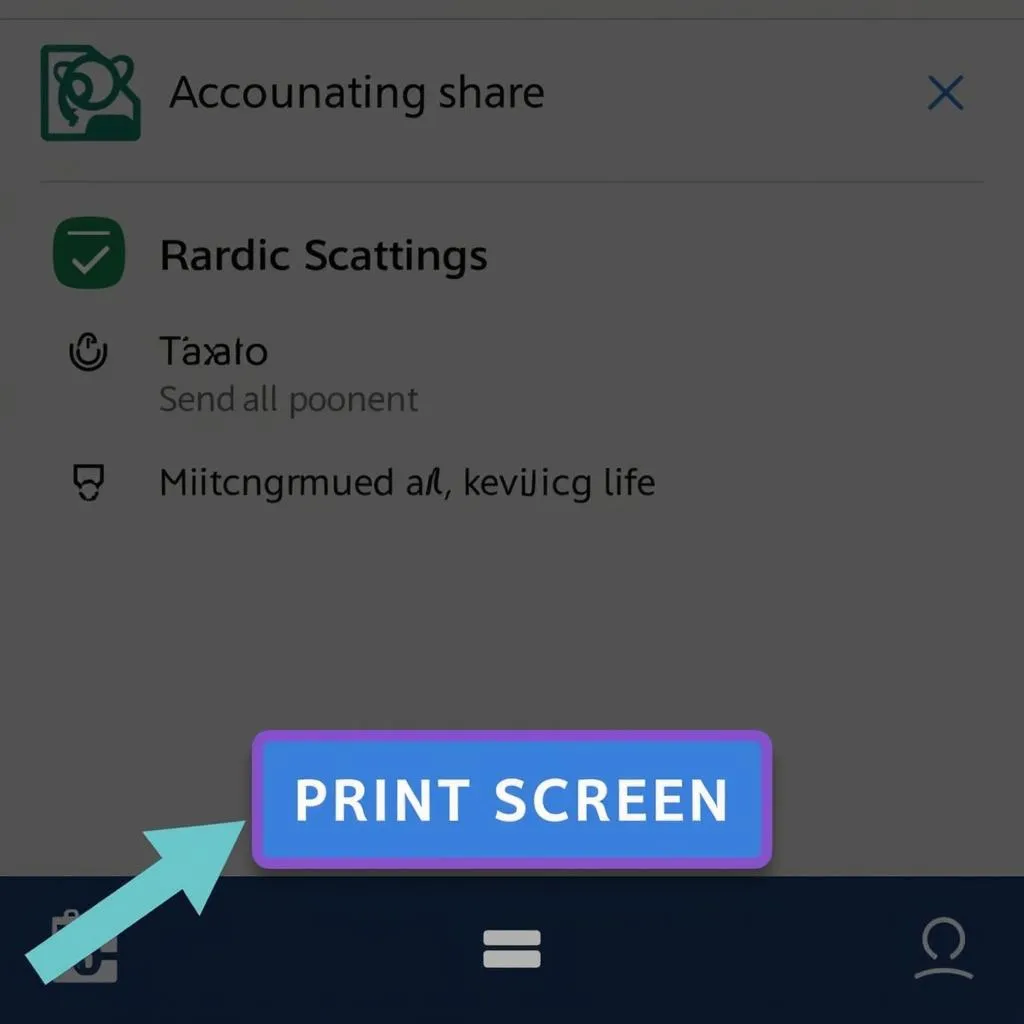 Chụp màn hình bằng phím Print Screen
Chụp màn hình bằng phím Print Screen
2. Sử Dụng Công Cụ Snipping Tool
Windows cung cấp sẵn công cụ Snipping Tool cho phép chụp ảnh màn hình linh hoạt hơn:
- Mở Start Menu và tìm kiếm “Snipping Tool”.
- Chọn New để bắt đầu chụp. Bạn có thể chọn các chế độ chụp khác nhau như Free-form Snip, Rectangular Snip, Window Snip hoặc Full-screen Snip.
- Sau khi chụp, ảnh sẽ được hiển thị trong cửa sổ Snipping Tool. Bạn có thể chỉnh sửa cơ bản và lưu lại.
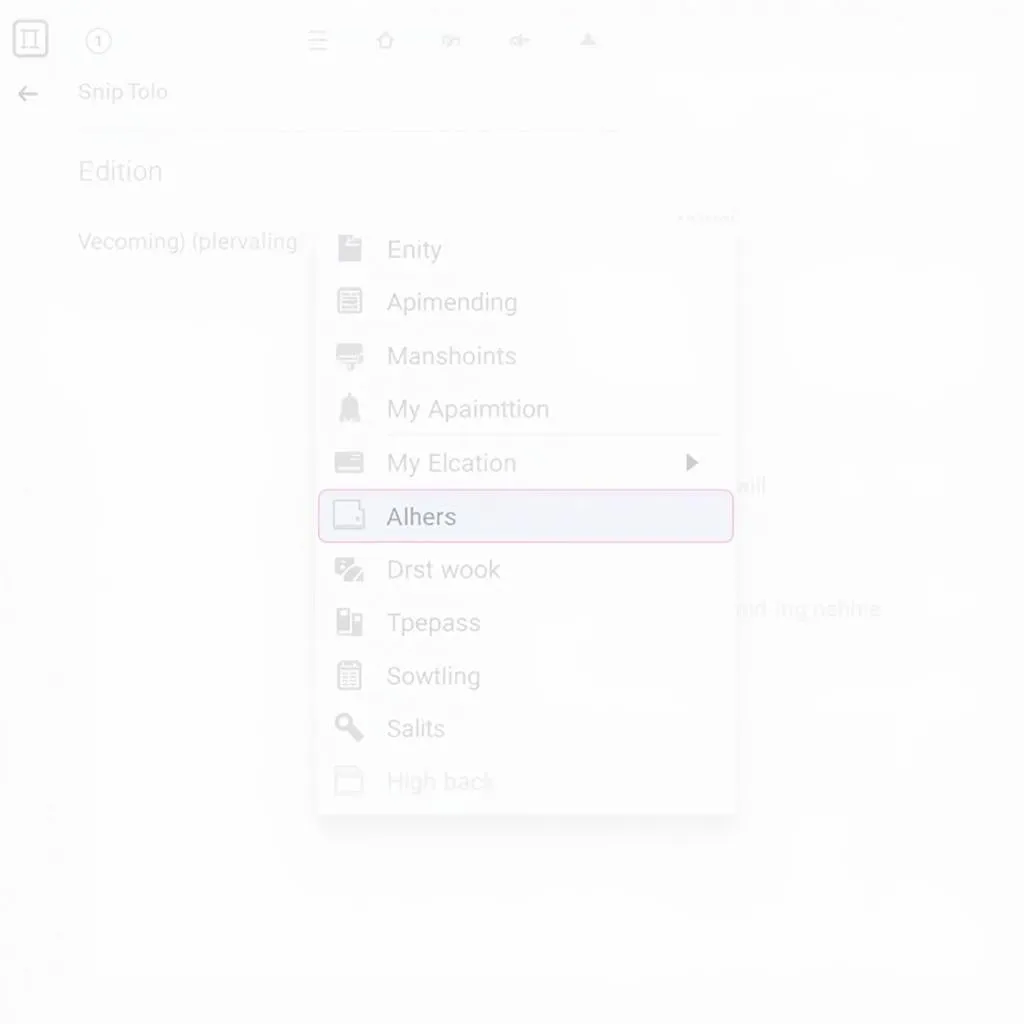 Sử dụng công cụ Snipping Tool để chụp màn hình
Sử dụng công cụ Snipping Tool để chụp màn hình
Chụp Màn Hình Một Phần Của Màn Hình Máy Tính Cây
Sử Dụng Phím Alt + Print Screen
Để chụp màn hình của cửa sổ đang hoạt động:
- Chọn cửa sổ bạn muốn chụp.
- Nhấn tổ hợp phím Alt + Print Screen.
- Dán ảnh chụp màn hình vào ứng dụng chỉnh sửa ảnh và lưu lại.
Sử Dụng Phím Windows + Shift + S (Windows 10 Trở Lên)
Tổ hợp phím này kích hoạt công cụ Snip & Sketch, cho phép chụp ảnh màn hình với nhiều tùy chọn hơn:
- Nhấn tổ hợp phím Windows + Shift + S.
- Chọn chế độ chụp phù hợp từ thanh công cụ xuất hiện.
- Sau khi chụp, ảnh sẽ được lưu vào bộ nhớ tạm. Bạn có thể dán vào ứng dụng chỉnh sửa ảnh hoặc mở ứng dụng Snip & Sketch để chỉnh sửa và lưu lại.
Một Số Lưu Ý Khi Chụp Màn Hình Máy Tính Cây
- Đảm bảo nội dung bạn muốn chụp hiển thị rõ ràng trên màn hình.
- Chọn cách chụp phù hợp với nhu cầu sử dụng.
- Sử dụng các công cụ chỉnh sửa ảnh để tối ưu hóa ảnh chụp màn hình trước khi lưu hoặc chia sẻ.
Kết Luận
Chụp màn hình máy tính cây là thao tác đơn giản nhưng vô cùng hữu ích. Hy vọng bài viết đã cung cấp cho bạn những thông tin chi tiết và đầy đủ nhất về cách chụp màn hình máy tính cây.
Câu Hỏi Thường Gặp
- Tôi có thể chụp màn hình máy tính cây mà không cần dùng chuột không? – Có, bạn có thể sử dụng các tổ hợp phím tắt như đã hướng dẫn trong bài viết.
- Làm sao để chụp màn hình khi đang chơi game? – Bạn có thể sử dụng phím Print Screen hoặc thiết lập phím tắt chụp màn hình trong phần cài đặt của game.
- Tôi muốn chụp màn hình cuộn, không chỉ phần hiển thị trên màn hình thì làm thế nào? – Bạn có thể sử dụng các tiện ích mở rộng cho trình duyệt hoặc phần mềm chụp màn hình chuyên dụng.
- Ảnh chụp màn hình được lưu ở đâu? – Nếu bạn sử dụng phím Print Screen, ảnh sẽ được lưu vào bộ nhớ tạm. Nếu sử dụng Snipping Tool hoặc Snip & Sketch, bạn có thể chọn vị trí lưu ảnh.
- Tôi có thể chỉnh sửa ảnh chụp màn hình trước khi lưu không? – Có, bạn có thể sử dụng các công cụ chỉnh sửa ảnh có sẵn trên máy tính hoặc các ứng dụng chỉnh sửa ảnh trực tuyến.
Bạn Cần Hỗ Trợ?
Nếu bạn cần hỗ trợ thêm về cách chụp màn hình máy tính cây hoặc các vấn đề liên quan đến máy tính, hãy liên hệ Số Điện Thoại: 0373298888, Email: [email protected] Hoặc đến địa chỉ: 86 Cầu Giấy, Hà Nội. Chúng tôi có đội ngũ chăm sóc khách hàng 24/7.


